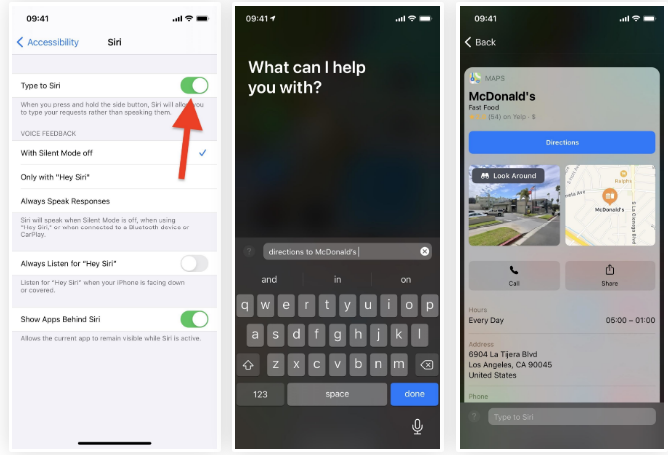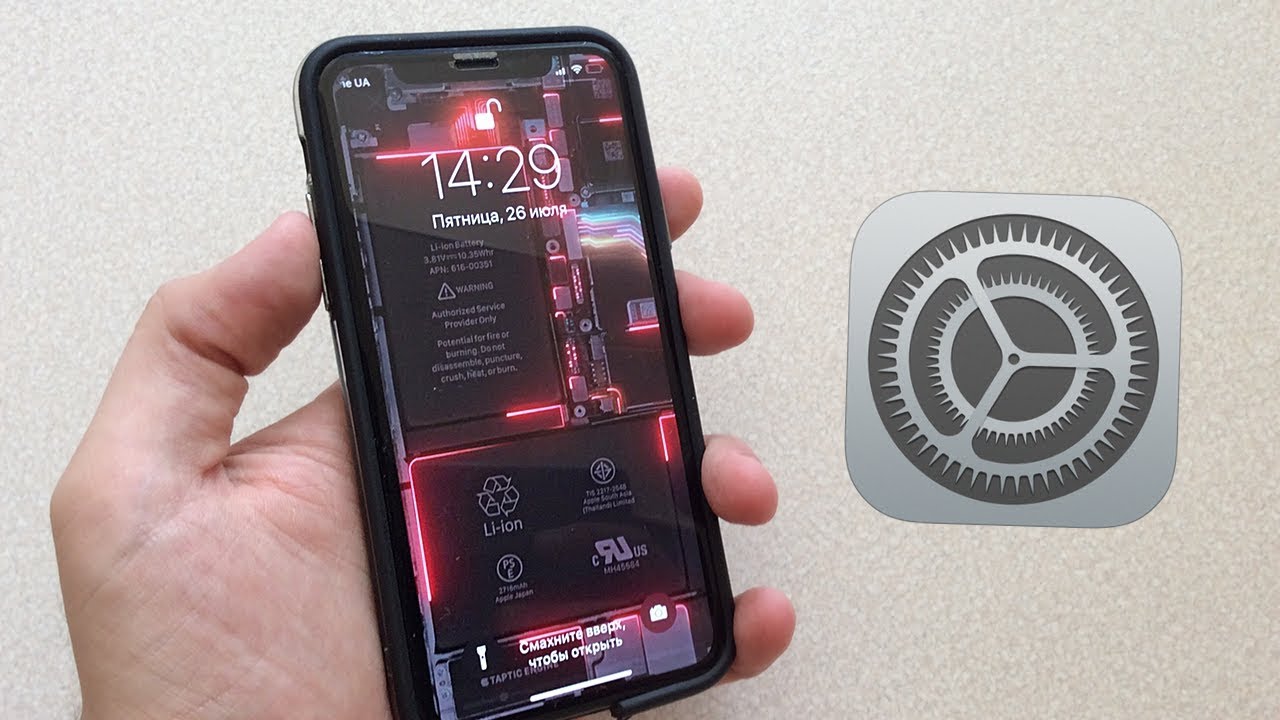Не всё в новой операционной системе iOS 14 изменилось к лучшему. Некоторые новые функции и настройки разочаровали. Они неудобные, надоедливые или отсутствуют вовсе. Казалось бы, к этому придётся привыкнуть, но есть способ исправить некоторые недостатки системы.
Не нравится крошечное плавающее окно «Картинка в картинке», которое лезет на экран? Его можно остановить. Хотите вернуть старый способ прокручивания через даты и время? Это можно. Хотите, чтобы Apple Music перестало воспроизводить что-то от себя после прослушивания выбранного вами альбома? Это можно отключить. Ниже описаны функции, от которых вы можете избавиться.
-
Плавающее окно «Картинка в картинке» открывается автоматически
В целом новый режим «Картинка в картинке» отличный. Он даёт возможность смотреть видео в любом другом приложении на iPhone. Однако, этот режим может раздражать, когда вы не хотите, чтобы видео продолжало воспроизводиться.
Например, нужно быстро отключить трансляцию с HBO Max, Hulu, Netflix или другого аналогичного приложения, поскольку требуется ваше полное внимание к чему-то. Когда вы вышли, видео должно остановиться. С режимом «Картинка в картинке» на iOS 14, когда вы выходите из стримингового приложения при воспроизведении видео, нужно закрывать окно для остановки видео. Таким образом, требуется дополнительный шаг.
Как запретить режиму «Картинка в картинке»срабатывать автоматически
Можно останавливать видео перед выходом из приложения, но есть и другой способ. Лучше отключить автоматический запуск режима «Картинка в картинке».
Откройте Настройки > Общие > Картинка в картинке, снимите переключатель «Запускать «Картинка в картинке» автоматически». После этого, когда вы смотрите видео и выходите из приложения, «Картинка в картинке» не открывается. Вы можете нажать на кнопку этой функции в видеоплеере, если она есть, и окно появится.
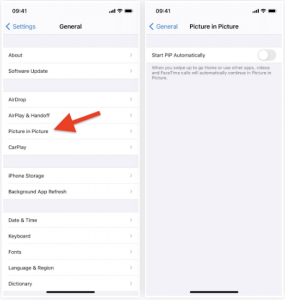
-
«Картинка в картинке» в совместимых приложениях
В любом случае этот режим может быть полезен. Правда, работает он не во всех приложениях. В том числе не во всех приложениях Apple и далеко не во всех видеоплеерах сторонних производителей. Если режима нет, его поддержка в приложении отсутствует.
Как заставить режим «Картинка в картинке» работать в неподдерживаемых приложениях
Самым крупным приложением без поддержки режима «Картинка в картинке» является YouTube. Правда, некоторые пользователи YouTube Premium могут использовать его в веб-версии сервиса. Чтобы видео с YouTube работало в отдельном окне, как и другие неподдерживаемые видеоплееры, нужно использовать браузер Safari или другой. Можно смотреть YouTube и другие неподдерживаемые сервисы через приложения вроде Pocket или создать команду, чтобы открывать новый плеер для YouTube.
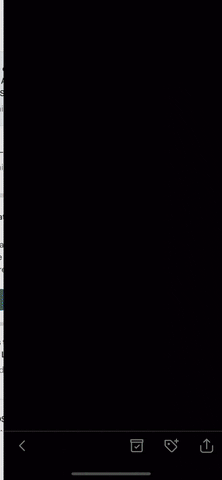
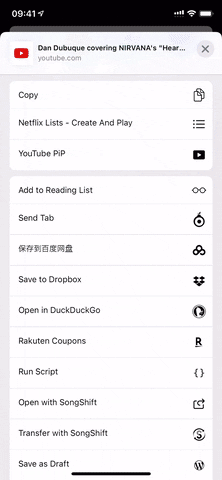
-
Отсутствует виджет «Избранное»
Виджет «Избранное» позволяет быстро получать доступ к нужным контактам, чтобы позвонить или написать текстовое сообщения из режима просмотра «Сегодня». В iOS 14 такой возможности нет. Никто не знает, зачем Apple решила избавиться от виджета, который был очень кстати на домашнем экране. Можно вернуть его назад, хотя придётся потрудиться.
Как вернуть виджет «Избранное»
Нельзя вернуть виджет «Избранное» системными средствами, но можно использовать приложение Shortcuts. Нужно создать папку, добавить туда команды для каждого контакта, добавить виджет на домашний экран или в режим просмотра «Сегодня». Описание этого процесса даётся в отдельной статье.
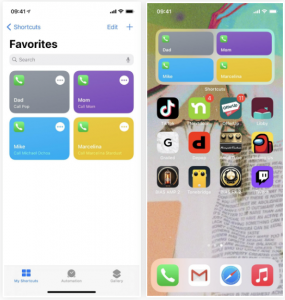
-
Выбор даты и времени при помощи календаря и клавиатуры
Ещё одна отсутствующая в iOS 14 функция заключается в прокручивании даты и времени в приложениях «Часы», «Календарь» и других программах Apple. Вместо колеса прокрутки используется календарь для выбора даты и клавиатура для ввода времени. По-новому выбирать дату и время даже удобнее, но если вы привыкли к старому методу, есть способ вернуть прокрутку.
Как использовать колесо прокрутки для выбора даты и времени
Можно сказать, что в iOS 14 Apple скрыла колесо прокрутки, а не полностью убрала его. В приложениях вроде «Часы», «Напоминания» и «Календарь» можно нажать и удерживать время, затем сделать жест вверх или вниз по экрану для прокручивания через числа. Если появляется календарь для выбора даты, нельзя прокручивать дни, но можно прокручивать месяцы и годы.
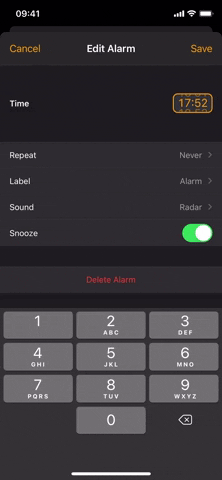
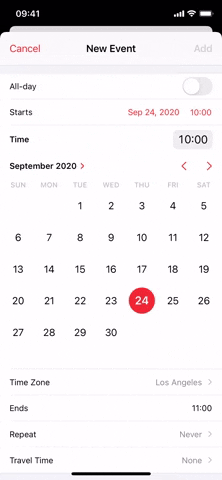
-
Маленькие оповещения входящих телефонных звонков и FaceTime
Раньше при звонке загорался весь экран. В iOS 14 вместо этого отображается минималистичное оповещение. Когда телефон звонит, вы видите ненавязчивый баннер наверху экрана. Это может быть удобно, если вы в этот момент работаете с телефоном, но станет проблемой, если вам нужно более громкое и заметное уведомление. Полноэкранные оповещения не убрали совсем, но это теперь не вариант по умолчанию.
Как вернуть полноэкранные оповещения о входящих звонках
Откройте системные настройки и перейдите на страницу «Телефон» или FaceTime. Нажмите «Входящие звонки». Здесь по умолчанию установлено значение «Баннер», но можно выбрать «Полноэкранный». Нажмите на него и теперь звонки будут показываться на весь экран. Если сделать это в разделе «Телефон», полноэкранные звонки будут во всех приложениях, которые используют этот API в своей работе.
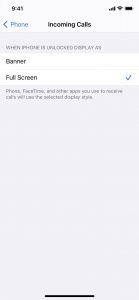
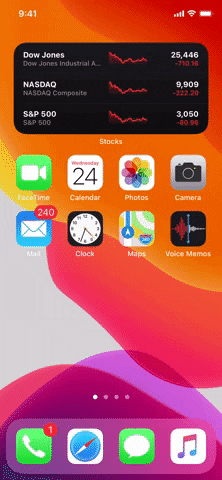
-
Ваши глаза в FaceTime смотрят прямо в камеру
В iOS 13 Apple тестировала экспериментальную функцию под названием «Коррекция внимания». С ней казалось, что вы глядите прямо в камеру, когда вы общаетесь по видео в FaceTime. Без этого казалось, что вы смотрите в сторону. Функция была призвана обеспечить контакт глаз при общении. С другой стороны, она могла стать неприятной, поскольку человек всегда смотрит вам в глаза, что не кажется нормальным.
Как отключить функцию «Контакт глаз» в FaceTime
Хотя функция включена по умолчанию, можно легко отключить её. Откройте системные настройки > FaceTime и снимите переключатель «Контакт глаз». При следующем использовании FaceTime глаза не будут постоянно смотреть в камеру и будут выглядеть естественно.
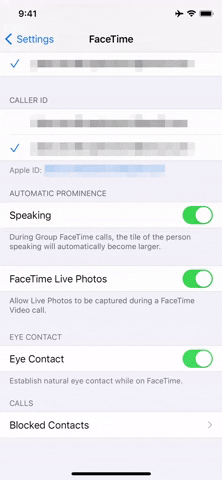
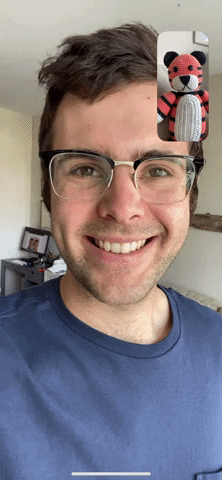
-
Уведомления, когда вас помечают в чатах iMessage
Приложение «Сообщения» получило одно из крупнейших обновлений среди программ Apple. Среди новых функций прикрепление разговоров, фотографии групповых чатов, поиск эмоджи и упоминания. Последние позволяют пометить кого-нибудь тегом в групповом чате, в результате чего этот человек получит уведомление, даже если разговор у него заглушён.
Если вы не хотите получать подобные уведомления, можно избежать этого. Чтобы полностью скрывать уведомления, когда вас отмечают тегами, нужно поменять настройки.
Как прекратить получение уведомлений в чатах iMessage, когда вас помечают тегами
Откройте системные настройки > Сообщения и снимите переключатель «Уведомлять меня» под разделом «Упоминания». После этого вы не будете получать уведомления, если вас отметили в тегах в групповых разговорах iMessage. Можно включить «Не беспокоить», но при этом оставить включенной опцию «Уведомлять меня». Тогда все уведомления будут отключены.
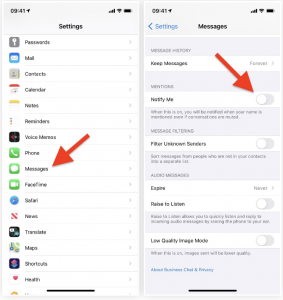
-
Apple Music автоматически включает песню, когда заканчиваются выбранные вами
Apple представила функцию автовоспроизведения в приложении «Музыка». Когда выбранный вами список воспроизведения закончился, начинает играть что-то ещё. Apple подбирает музыку, которую считает похожей на ту, что вы слушали. Естественно, вам этот выбор может не понравиться. Зачастую сходство сомнительное, так что есть смысл отключить эту опцию.
Как отключить бесконечное воспроизведение музыки
Чтобы автоматическое воспроизведение музыки перестало работать, нужно отключить эту настройку. Нажмите на кнопку «Играть далее» справа внизу любой запущенной в данный момент песни. Нажмите на значок бесконечности. Это отключит автоматическое воспроизведение.
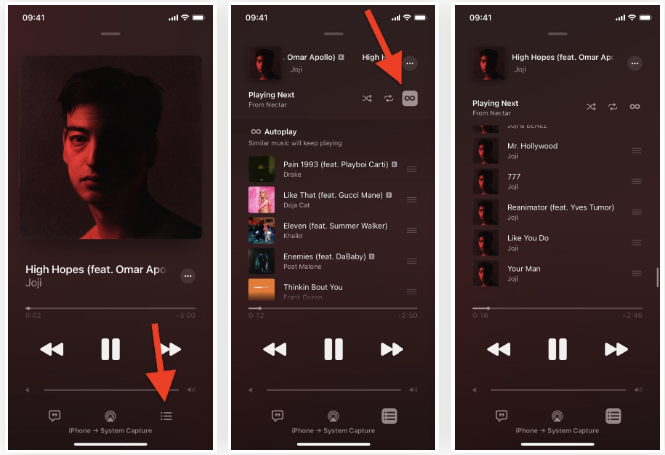
-
Кнопки громкости запускают непрерывную съёмку фото
Apple давала возможность легко снимать несколько фотографий подряд. Для этого нужно было удерживать любую кнопку громкости. В iOS 13 процесс стал сложнее, на смену ему пришла QuickTakes. В iOS 14 функция вернулась, но её нужно отыскать.
Как использовать кнопку громкости вверх для последовательной съёмки
Откройте системные настройки и перейдите в раздел «Камера». Активируйте переключатель «Использовать кнопку громкости вверх для непрерывной съёмки». Когда вы используете режим съёмки «Фото», вы можете нажать и удерживать кнопку громкости вверх для непрерывной съёмки. Количество фотографий отображается в кнопке затвора на экране. Все сделанные фотографии можно посмотреть в приложении «Фотографии». Кнопка громкости вниз будет работать с QuickTakes.
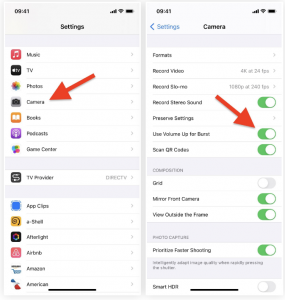
-
Запрос к Siri убран из поиска
В iOS 13 можно было набрать запрос в поиске и ассистент Siri обрабатывал его. Например, если вы хотели узнать маршрут или ответ на вопрос. Так вы могли использовать ассистент без голосовых запросов. Теперь этого нет и приходится говорить вслух. К счастью, есть другой вариант, но нужно включить опцию специальных возможностей глубоко в настройках.
Как использовать клавиатуру для запроса к Siri
Откройте системные настройки > Специальные возможности > Siri. Наверху вы увидите функцию под названием «Набирать Siri», которая позволяет набрать запрос текстом вместо голоса. Если включить эту опцию, будет появляться поисковая строка и клавиатура, когда вы вызываете Siri продолжительным нажатием на боковую кнопку или кнопку Home.
Вы не сможете пользоваться этими кнопками для голосового обращения к Siri, вместо этого нужно будет вслух говорить «Эй Siri». Функция «Спросить Siri» в поиске была удобна тем, что не отнимала возможность нажать на боковую кнопку или кнопку Home, но теперь придётся обходиться без них.